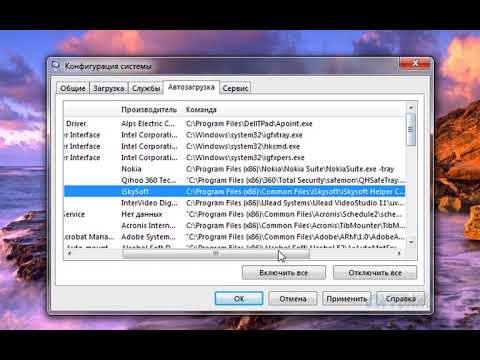Типы соединений
Телевизоры, по крайней мере, более свежие, как правило, поддерживают множество разных подключений, поэтому все дело в том, чтобы найти тот, который позволит вашему компьютеру подключиться к нему. Чем больше ваш ноутбук и телевизор, тем проще будет этот процесс, и тем лучше будет качество видео и звука.
Соединения HDMI

HDMI-HDMI
Самый распространенный и простой способ подключения к порту HDMI вашего телевизора - от порта HDMI на вашем ноутбуке. Как и в случае с телевизорами, большинство недавно изготовленных ноутбуков будет иметь порт HDMI на них. Кабели HDMI дешевы, и подключение ваших устройств с помощью этого метода будет ветерок, тем более, что их очень легко найти.
DVI-HDMI
Вероятно, вы никогда не увидите ноутбук или телевизор с портом DVI. Тем не менее, довольно часто их можно найти на настольных компьютерах. DVI использует цифровые сигналы для отправки видеосигнала, поэтому его можно легко адаптировать к HDMI, сохраняя при этом высокое качество. Самый большой недостаток использования DVI вместо HDMI заключается в том, что он не передает аудио.
HDMI для Thunderbolt или Mini DisplayPort
Thunderbolt и Mini DisplayPort используют идентичные соединения, и любой из них можно использовать для доставки высококачественного видео и аудио на ваш телевизор через HDMI. Поскольку оба соединения являются цифровыми, они также могут быть преобразованы в DVI. Вы также можете приобрести адаптер для преобразования любого из этих подключений в VGA. Имейте в виду, что если вы отправитесь на DVI или VGA-маршрут, вы потеряете звук.
HDMI to DisplayPort
DisplayPort можно легко преобразовать в DVI или HDMI (все три являются цифровыми). Вы сохраните превосходное качество видео и звука, используя ваше соединение DisplayPort, так что это правильно на том же уровне, что и при использовании HDMI, но кабель явно менее распространен.
Соединения VGA

VGA для VGA
VGA-соединения распространены на компьютерах и телевизорах, но устаревают, поэтому вы можете не видеть их на новых моделях ноутбуков. VGA может создавать хорошо выглядящую картинку, но не входит в ту же лигу, что и ее цифровые аналоги (HDMI, DVI). VGA также не может нести звук. Порт на картинке выше обозначен как «RGB» - RGB и VGA совместимы, но это объяснение выходит за рамки данной статьи.
VGA для DVI
Было бы необычно прибегать к этой связи, так как гораздо более вероятно, что вы сможете подключить свои устройства только с VGA или, по крайней мере, с DVI до HDMI. Однако есть некоторые случаи, когда вам придется использовать этот тип подключения. Вы получите аналоговое качество, которое обеспечивает VGA, и ему придется найти другой способ заставить звук работать.
Аудиоподключения
Если вы используете VGA или DVI для подключения вашего компьютера к телевизору, вам нужно будет найти другой способ получить звук. У вас в основном есть два варианта: вы можете использовать внешние динамики, которые вы подключаете к компьютеру (или используйте динамики, встроенные в ноутбук), или вы можете использовать отдельный аудиокабель для вывода звука с вашего компьютера на телевизор.


Беспроводные соединения
Если вы предпочитаете вырезать шнур и идти по беспроводной сети, есть много доступных продуктов, которые могут передавать видеосигнал вашего компьютера на ваш телевизор через вашу сеть WiFi. Netgear Push2TV - один из таких примеров, но есть много альтернатив, поэтому оглянитесь по хорошей цене и рейтингуйте отзывы.

Они подключены, что теперь?
Когда ваш ноутбук подключен к телевизору, оба устройства должны распознавать соединение и автоматически настраиваться. На вашем телевизоре может появиться подсказка, спрашивая вас, хотите ли вы переключиться на обнаруженный новый вход.

Самый простой способ - нажать клавишу «Пуск» + «P.». Вы можете решить, как вы хотите использовать телевизионный дисплей (клон, удлинение и т. Д.).
Windows 8: